헤놀 3615xs 6.1.7 을 1621+ 7.1 로 업데이트 하기(전과정 스샷)
안녕하세요.
이글은 아래 질문에 대한 답변으로 준비 해 본 것입니다.
https://svrforum.com/nas/296570
 아이젠벡터 | 2022.05.19
아이젠벡터 | 2022.05.19
많은 분들이 6쩜대에서 7쩜대로 올리는 것에 부담을 느끼시지요.
여기저기서 성공했다는 보고가 있어도 그건 그 사람들의 경우고 나의 경우도 될까라는 걱정들이 있습니다.
게다가 통상의 성공 보고들이 성공했다는 결과 보고가 대부분이어서 그 과정을 소개하는 경우는 드뭅니다.
그래서 그 과정을 소상히 소개해 드릴까 합니다.
먼저 환경은 다음과 같습니다.
헤놀 3615xs 6.1.7 native
motherboard : ASRock Z68 Pro3 Gen3
CPU : i3-2100 (샌디브릿지)
On board LAN : Realtek
RAM : 4G * 4 = 16G
Samsung EVO SSD 120G * 2개 (RAID 1 구성)
이 녀석을 1621+ 7.1 버전으로 올려 보겠습니다.
1. 아래 그림처럼 6.1.7을 설치했습니다. 오랜만에 파릇파릇(?) 한 화면을 보니 새록새록 하네요 ^^
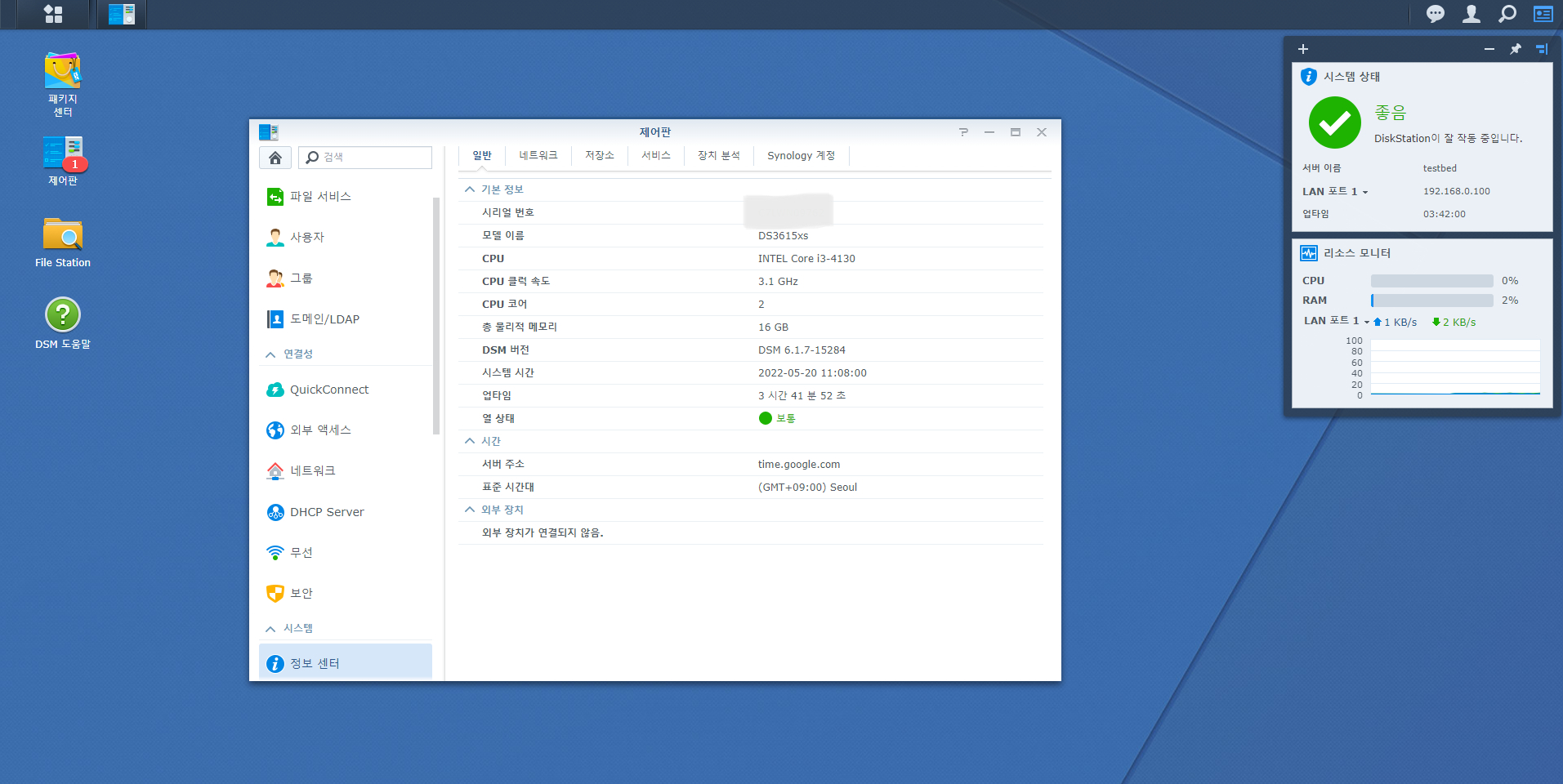
2. 저장소 관리자를 보면 120G SSD 두개가 RAID 1으로 잡혀있음을 볼 수 있습니다.
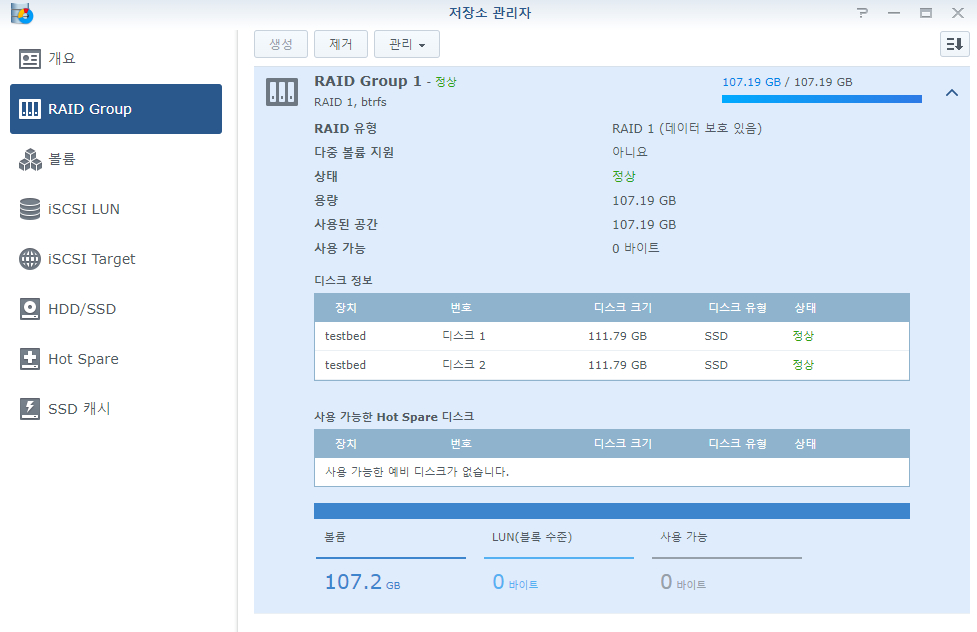
3. 파일들(데이터들)이 업데이트 후에도 그대로 살아있는지 보기 위해서 아래처럼 더미 데이터들을 집어 넣었습니다. 음악,영화,사진들을 넣었습니다. 그림에는 없지만 사용자도 2명 더 만들었습니다.
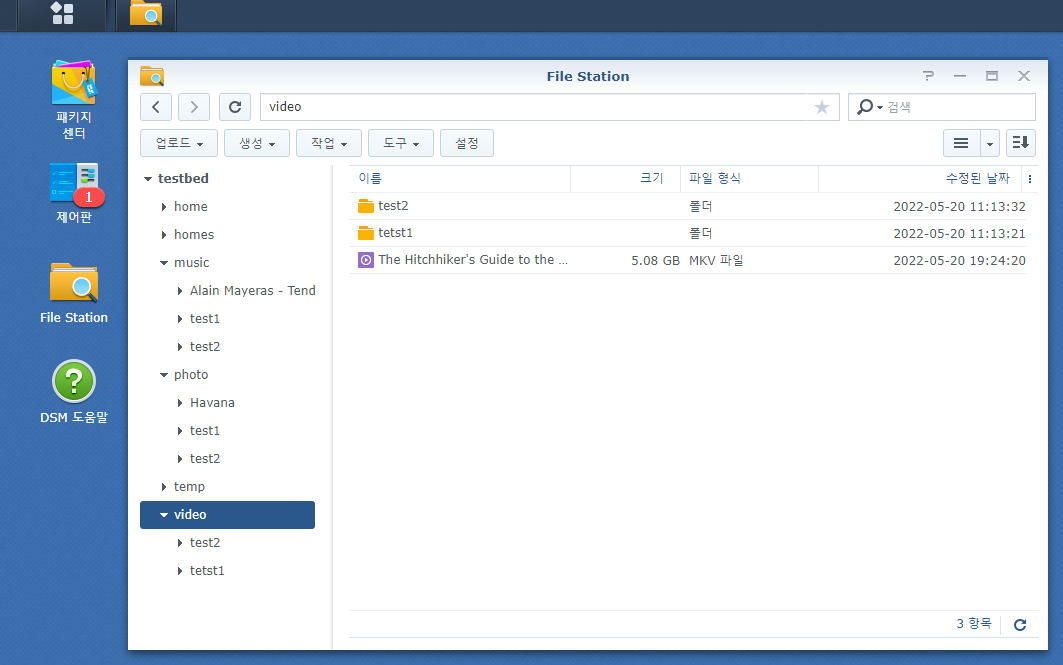
4. 혹시 모르니 아래 그림처럼 현재의 구성을 백업합니다. 구성 백업을 누르면 확장자가 dss 인 파일을 만들어서 자동으로 현재 DSM에 접속되어 있는 컴퓨터의 download 폴더에 넣어줍니다. 구성 백업에는 사용자, 그룹, 작업 스케쥴러, 알림 등등이 백업 됩니다.(하지만 결과적으로 쓸 일은 없었습니다)
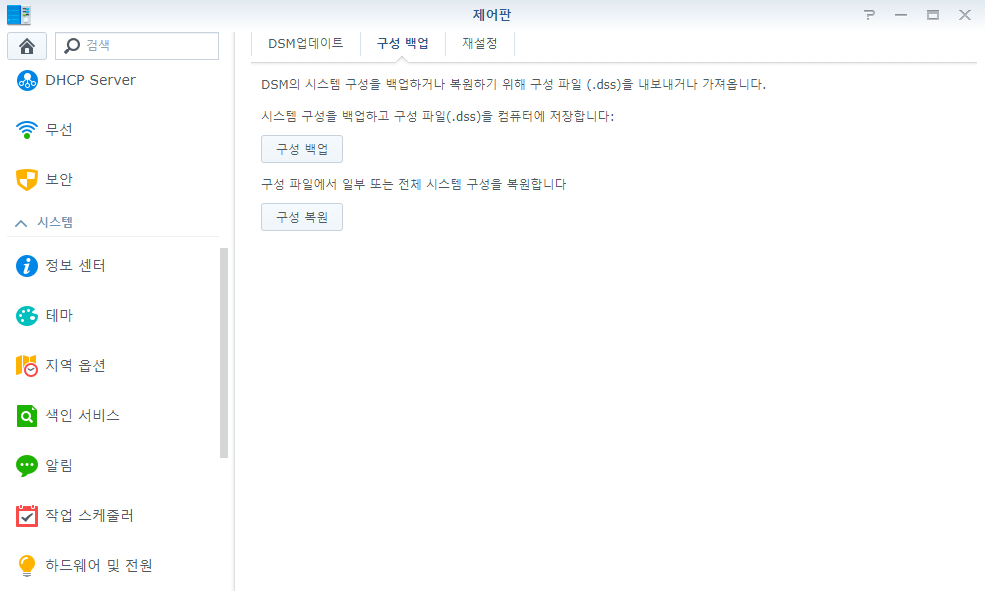
5. 자~ 이제 변화의 순간입니다. 이 상태에서 헤놀을 종료합니다. 그리고 게시판의 고수님들께서 잘 안내 해 준대로 7.1 부트로더를 만듭니다. 7.1 부트로더를 만드는 과정은 이미 다른 게시물에 잘 설명되어 있기 때문에 여기서는 생략하겠습니다. (고수님들께서 워낙에 잘 만들어 주셔서 사실 뭐 그리 복잡 할 것도 없습니다. 이미지 굽고, 나스를 설치할 PC에 꽂고 부팅한 다음 명령어 두개만 치면 됩니다) 7.1부트로더가 완성되면 부트로더가 꽂혀있는 상태에서 다시 부팅 한 다음 synology assistant를 돌려보면 아래와 같이 나옵니다. 이 화면을 만난다면 거의 성공입니다.

위의 화면을 보면 첫째줄이 제가 현재 사용하고 있는 헤놀이고, 둘째줄이 조금 전 부트로더 만들어 설치한 헤놀입니다. 서버 이름이 testbed에서 SynologyNAS로 바뀌었고, IP가 바뀌었네요. 원래는 고정 IP였는데 어떤 경우에라도 반드시 IP를 잡아야 하기 때문에 업데이트 때는 고정 IP를 무시하고 강제로 DHCP를 통한 할당을 합니다. 그리고 결정적인 것! 3516xs가 1621+로 바뀌어 있고 상태가 "마이그레이션 가능"으로 바뀌어 있습니다. 자~ 이제 마이그레이션 해 보겠습니다.
6. 크롬이든 엣지든 브라우저를 열고 탐색 창에 위의 그림에 있는 IP인 192.168.0.75:5000 을 입력합니다. 그러면 아래와 같은 그림이 나옵니다. 위의 선택은 이전 나스의 설정과 데이터를 모두 유지하겠다는 것이고, 아래는 데이터만 유지하고 설정은 새로 하겠다는 것입니다. 모든 것을 유지하려면 위의 것으로.
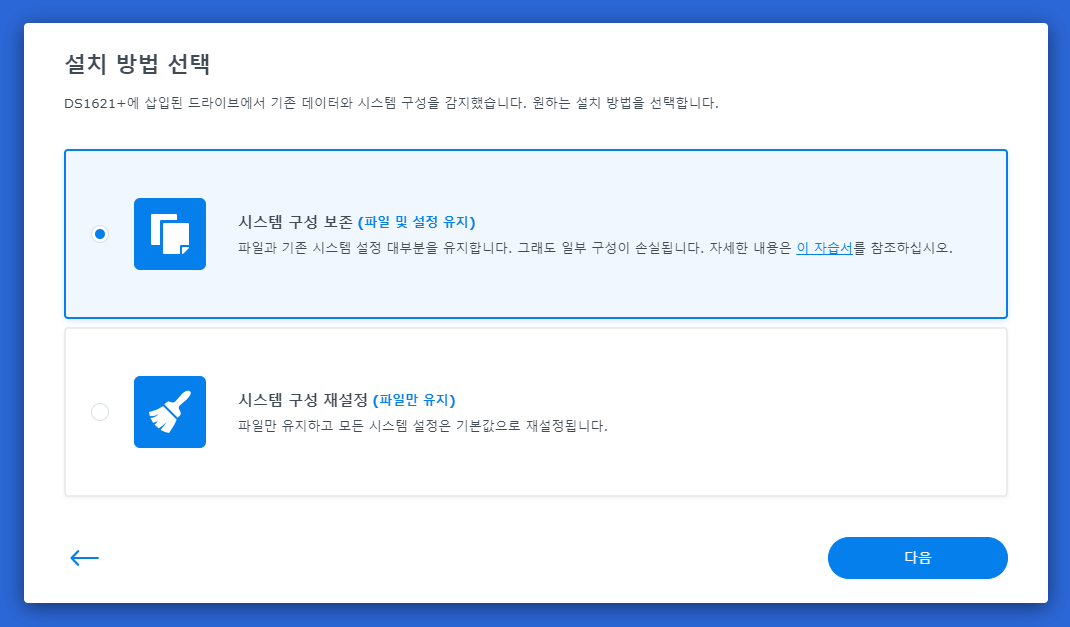
7. 아래와 같이 격한 환영 메시지를 받게됩니다. 내용을 보면 우리는 운영 체제를 업데이트 했는데, 나스 입장에서는 운영 체제가 못 보던 하드디스크를 새로 만난 것처럼 작동합니다. 즉, "다른 나스에 있던 하드디스크가 이사왔으니 전입 신고하고 입주시키겠다"라고 하는 것이지요.
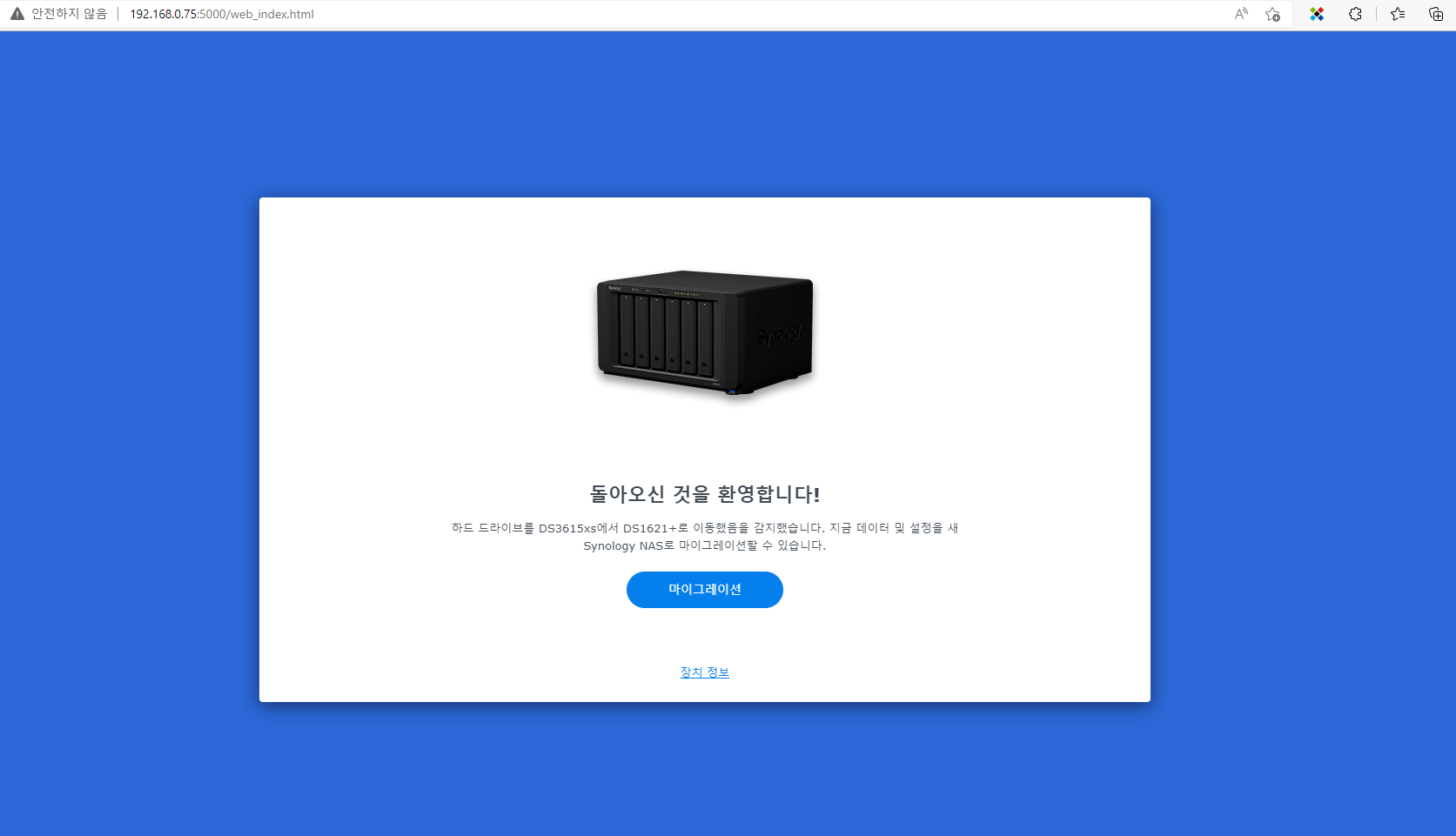
8. 여기서 마이그레이션을 누르면 아래 그림처럼 1621+용 DSM 을 요구합니다.
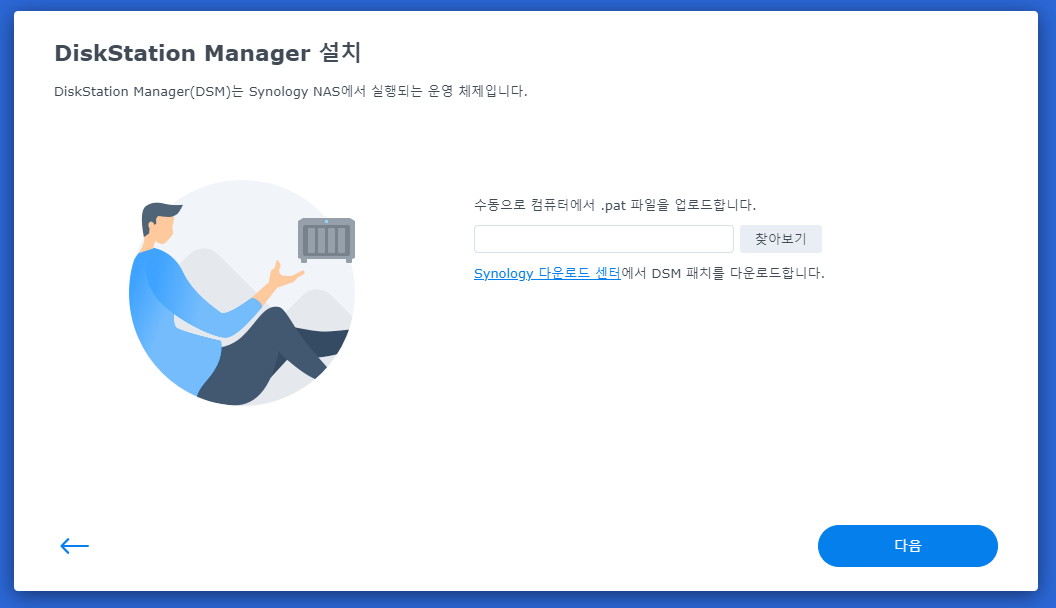
9. 자! 이제 1621+용 DSM 파일을 구하러 가시지요. 저는 아래 그림처럼 synology 홈페이지에서 다운로드 받았습니다. 아래 그림을 보면 7.0을 거치도록 되어있는데, 저는 거치지 않았습니다. 바로 7.1 DSM 다운 받았습니다.
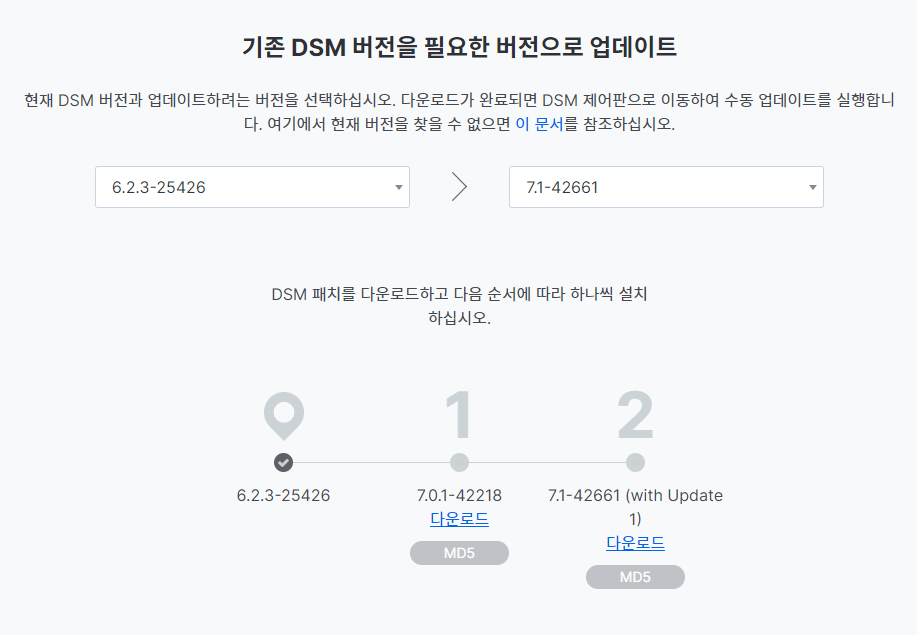
10. 다시 마이그레이션 화면으로 돌아와서 아래 그림처럼 다운받은 1621+ DSM 파일을 올리고 다음을 누룹니다.
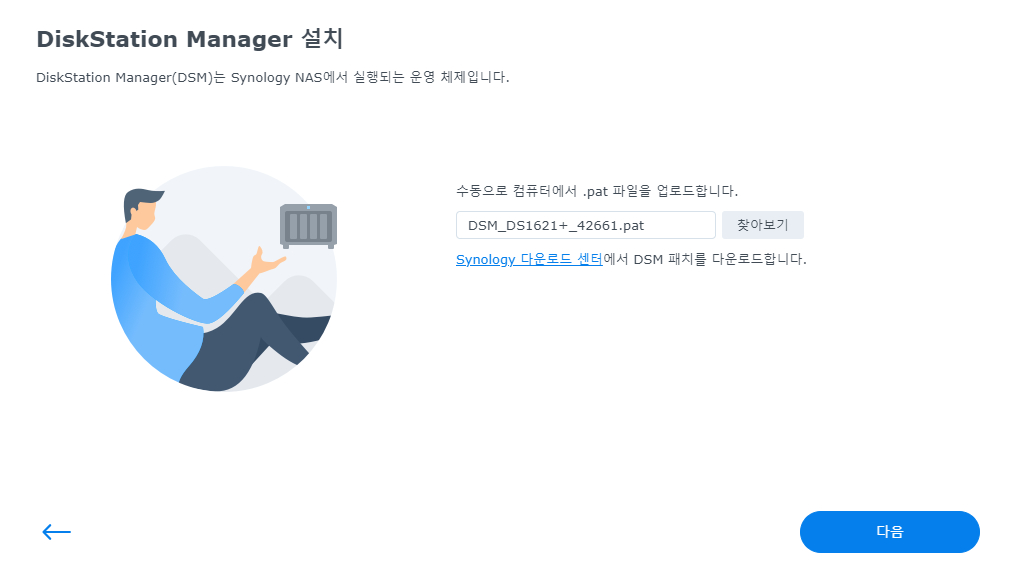
11. 아래 그림처럼 설치가 됩니다.

12. 설치를 마치면 아래 그림처럼 본격적인 환경 설정 마이그레이션으로 자동으로 돌입합니다.
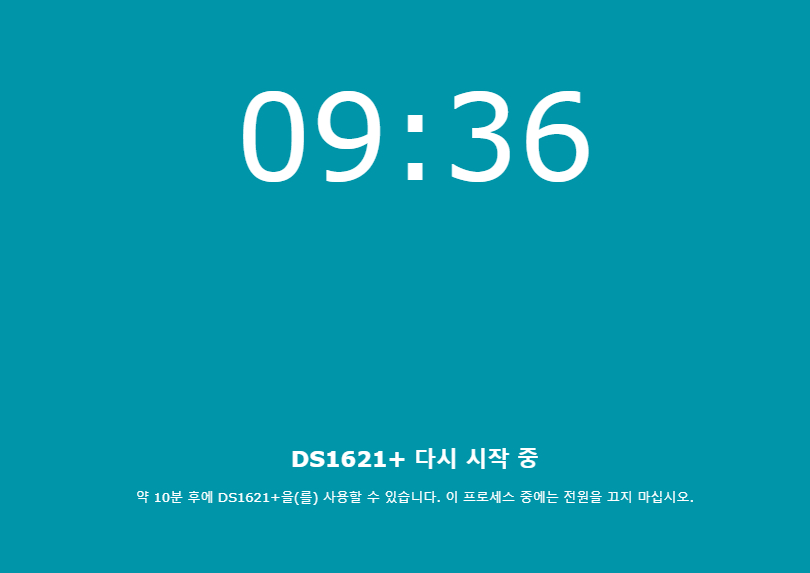
13. 마이그레이션 결과가 어떻게 될지 저도 궁금합니다. 시놀로지 홈페이지에 마이그레이션 호환표가 있네요. 저 같은 경우는 3615xs 에서 1621+ 로 옮기는 것이니 xs 시리즈에서 Plus 로 옮기는 것입니다. 표를 보면 동그라미(O)가 떡하니 쳐져있네요. 마이그레이션에 문제없다는 것이지요.
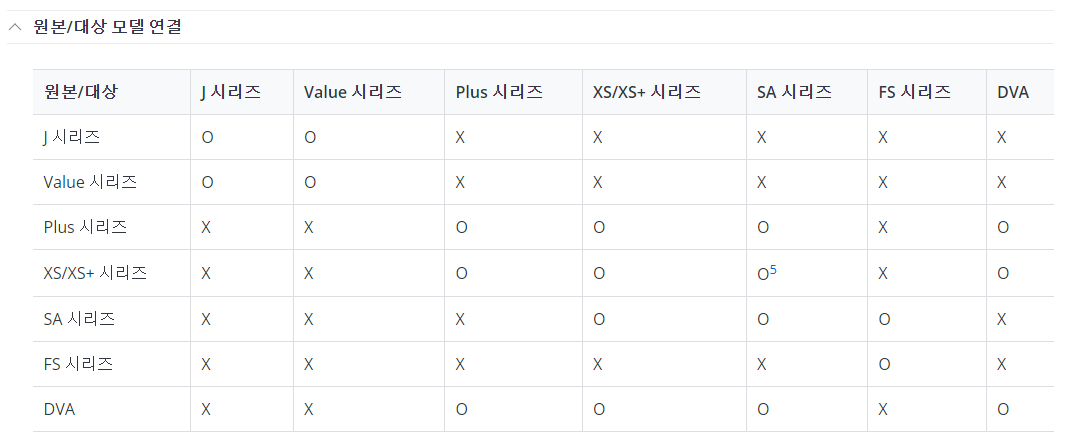
14. 이런저런 과정이 진행되고 나면 마침내, 이윽고 아래와 같은 반가운 화면이 나옵니다. 위의 5번 그림에서 서버의 이름이 SynologyNAS 였는데 이 화면에서는 testbed라는 예전 서버 이름을 찾아 왔네요. 마이그레이션이 잘 된 모양입니다.
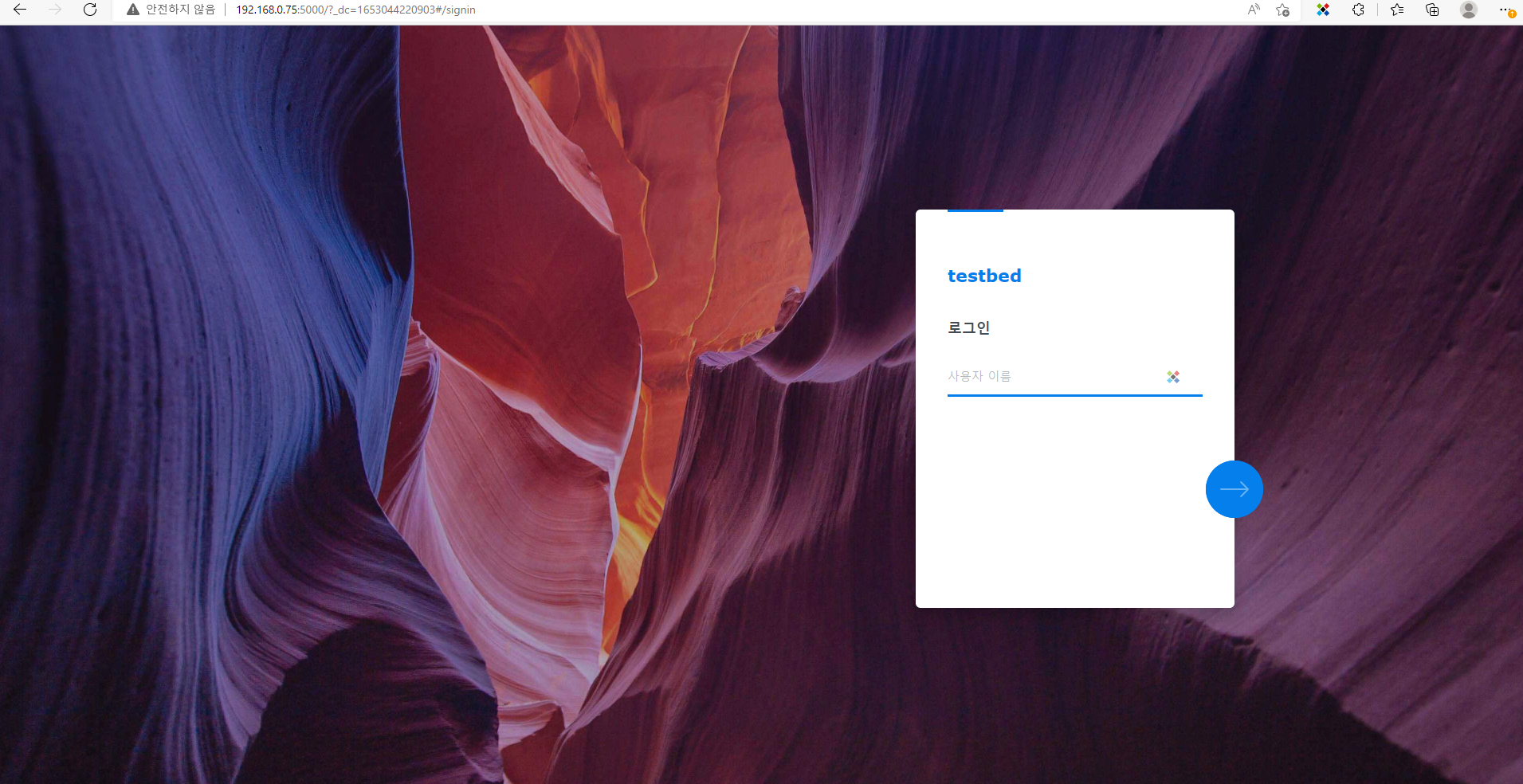
15. 기존의 아이디와 패스워드로 로그인을 합니다. 짠~ 하고 7.1의 화면이 나타납니다.
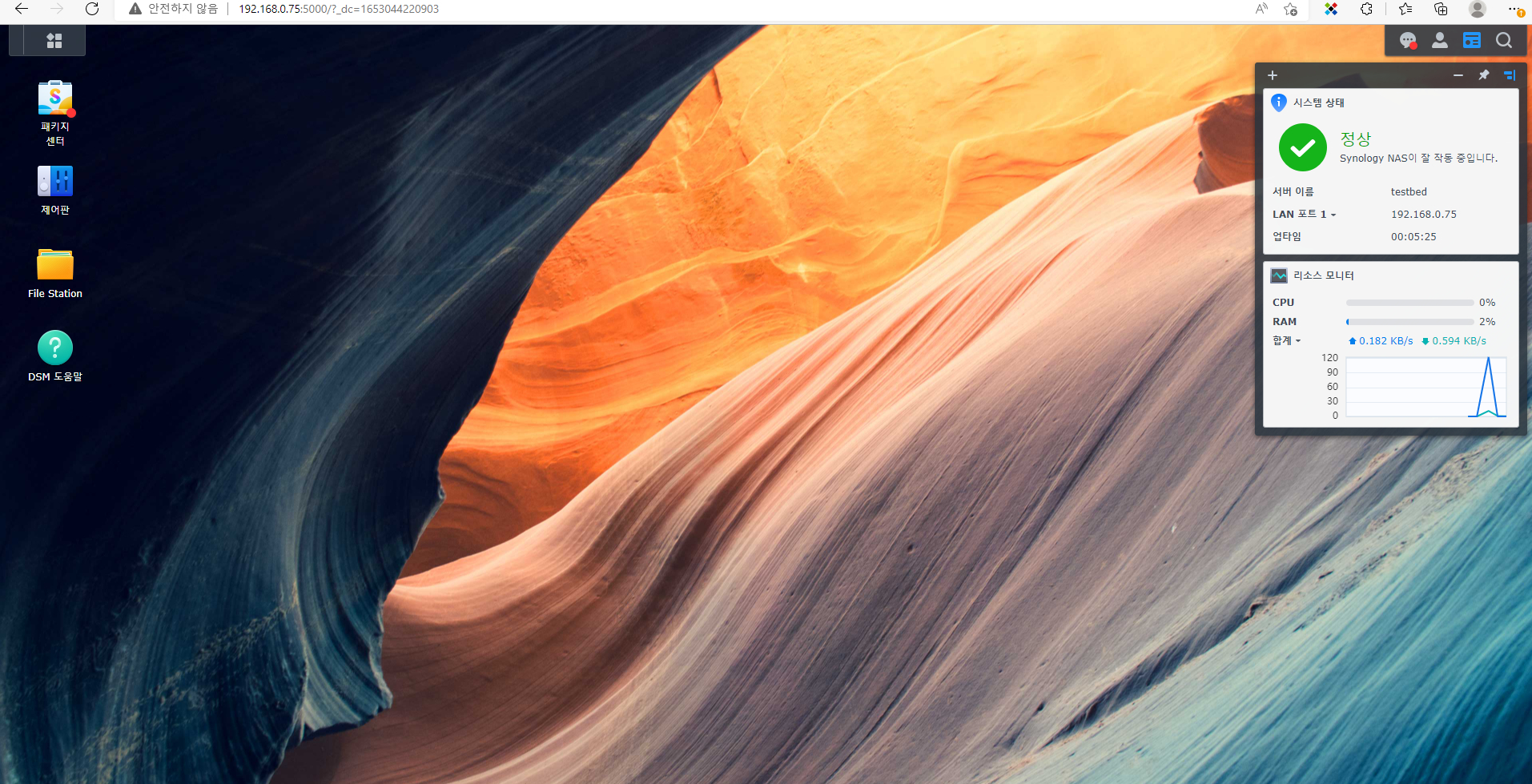
16. 마이그레이션이 잘 되었는지 몇가지 확인을 해 보겠습니다.
먼저 제어판 정보를 봅니다. 1621+ 7.1 42661 update 1 최신 버전입니다.
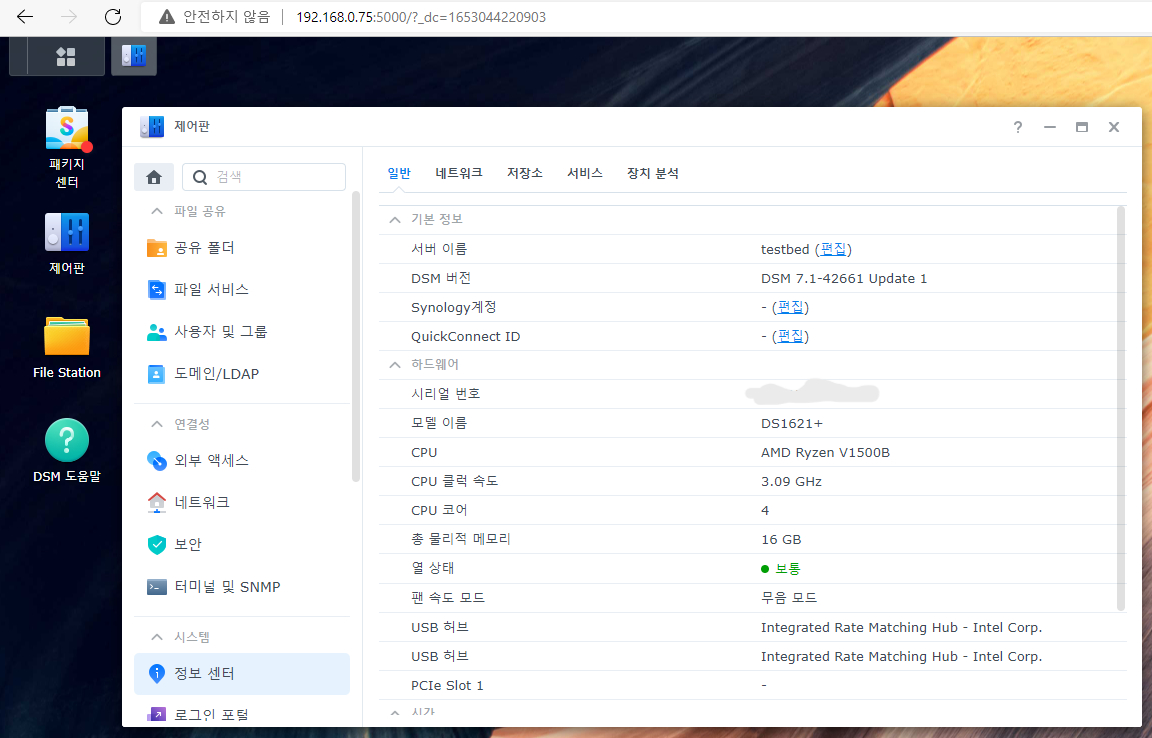
17. 저장소 관리자를 봅니다. SSD 두개가 얌전히 원래 구성인 RAID 1 으로 되어있네요.
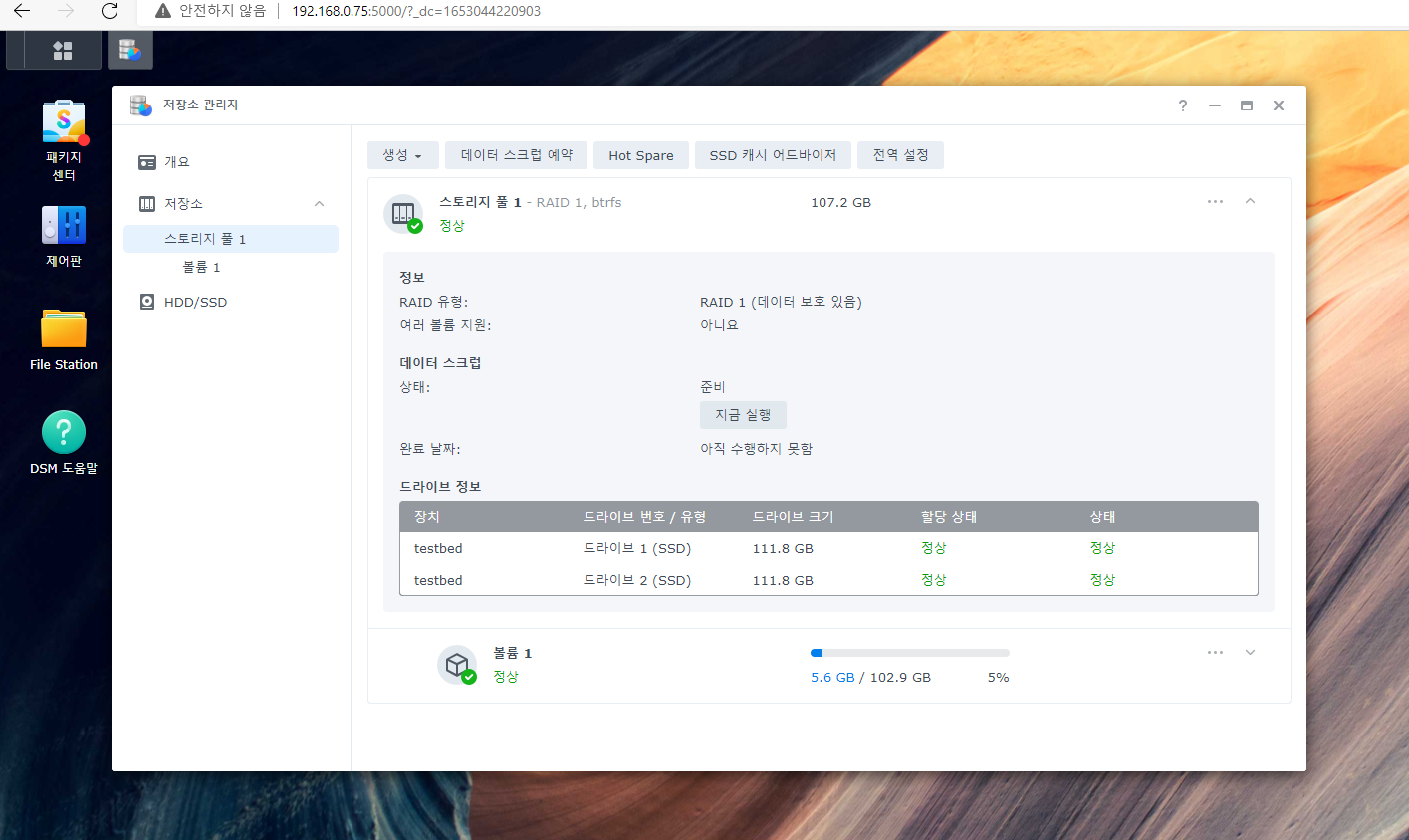
18. 파일들(데이터)을 확인해 보아야지요. 마이그레이션 전인 위의 3번 그림과 정확히 일치합니다. 이 폴더 저 폴더 내용을 뒤져봐도 똑 같네요. 제어판 사용자에서 제가 만들어 둔 사용자들도 그대로 다 있습니다.
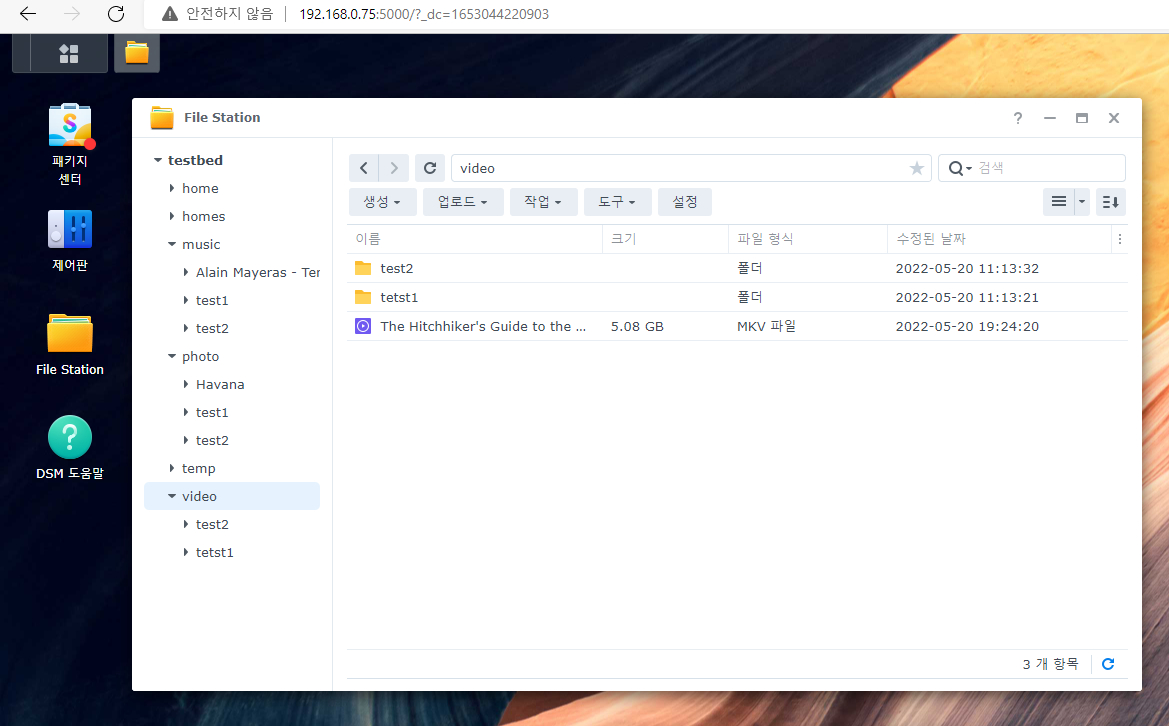
19. 마지막으로 패키지 일부는 수리가 필요합니다. 버전 차이에 따른 호환성 때문입니다. 수리가 필요한 패키지는 아래 그림처럼 표시해 줍니다. 패키지 센터에 느낌표가 줄줄이 붙어 있어도 놀라지 마시고 수리 버튼을 누르면 현재 DSM 버전에 맞는 패키지로 교체해 줍니다.
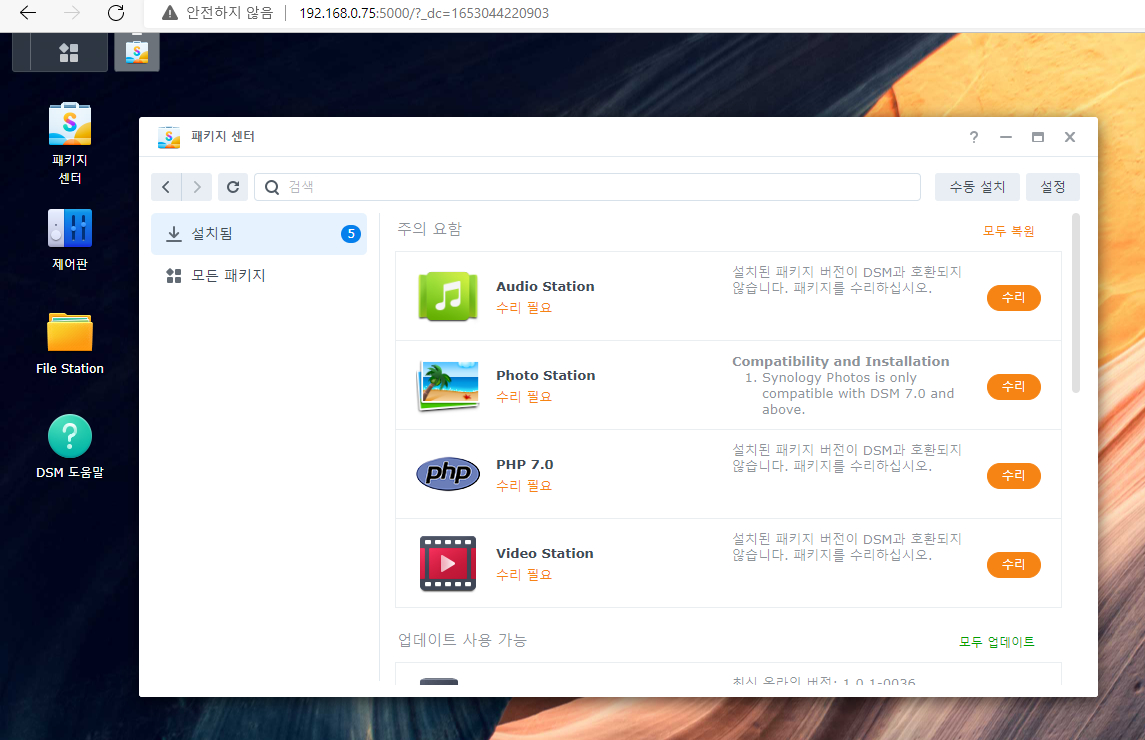
이상으로 DSM 6쩜대에서 7.1로 마이그레이션 하는 전체 과정을 살펴 보았습니다.
세부적으로 부트로더를 만드는 과정 같은 것은 해당 게시물에서 자세히 설명이 되어있습니다. 저는 다만 마이그레이션의 전체 과정(숲)을 보여드림으로서 마이그레이션에 대한 막연한 공포를 버리고 이해를 돕고자 하는 차원에서 실험을 해 보았고 그 결과를 공유드립니다.
quad님 감사합니다~~ 제 질문글 답변들과 올려주신글 종합해서 6.2.3 -> 7.1 성공했습니다!!
본문에서 서술하신 것처럼,
1) 6.2.3 구동중인 헤놀 종료 및 7.1 부트로더 만듬
2) 7.1 부트로더로 부팅
3) find.synology.com 에서 환영인사 확인
4) 시놀홈피에서 7.1 최신 pat파일 준비한걸로 사용하여 마이그레이션 진행
5) 패키지 수리
이것저것 확인중인데, 패키지 중에 PLEX가 좀 말썽이었습니다 ㅠㅠ plex의 경우 패키지 센터에 구버젼만 등록되어있으므로 수리 후 plex 공식 사이트에 들어가서 최신버젼 다운로드하여 수동설치를 통해 업데이트해주니 정상작동하네요^^
CPU가 또 이상하게 나와서 CPU ID 세팅하려고 합니다 ㅎㅎ 서버포럼 여러분들 좋은글 너무 감사합니다
감사합니다. 오랫동안 3615xs 6.1.7 사용해오고 있습니다. 6.2로 업글에는 한동안 위험요소가 있어서 하지 않고 있다가 오랫만에 서버포럼에 와보니 7.1로 업글내용이 있어서 반갑게 느껴집니다. 내용은 1621+ 로의 업그레이드 내용이군요., 사이트 둘러보니 3622sx 용 7.1도 있고.. 그래서 부트이미지에 대한 감각이 갑자기 사라집니다. ㅠㅠ. 3622 로의 업그레이드 가능성은 잘 몰라서 또 둘러봐야겠습니다.
업그레이드를 위한 7.1 부트이미지는 1621+용 과 3622sx? 용 다 다른지요? 다르다면 혹시 1621+용 부트이미지는 어느자료를 참고하면 될까요?

부트이미지는 동일합니다.
https://svrforum.com/nas/459370
위의 글을 정독해 보세요.
동일한 부트이미지로 부팅해서 1621로 빌드하기도 하고, 3622로 빌드하기도 하는 것입니다.
그렇게 1621로 빌드하면 그게 1621 이미지가 되는 것이고, 3622로 빌드하면 3622 이미지가 되는 것입니다.
아 그렇군요. 너무 감사합니다. 공부해보겠습니다.
cmt alert





